Отложенная печать
Используя эту функцию для временной задержки файла в принтере, вы можете запустить печать этого файла позже из компьютера или с панели управления принтером.
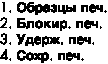
![]()
Файл удержанной печати не может быть сохранен, если:
в принтере дополнительно не установлен жесткий диск.
общее число файлов пробной печати, заблокированной печати, удержанной печати и сохраненной печати на принтере превышает 100. (Максимальное число варьируется в зависимости от объема данных файла.)
файл содержит более 1000 страниц.
переданные или сохраненные в аппарате файлы содержат в общей сложности более 9000 страниц.
![]()
Если файл задержанной печати не был сохранен должным образом, проверьте журнал ошибок на панели управления.
Сохраненные в принтере документы остаются там даже после выключения. Однако параметры [Автоудал. врем. здн.печ.] или [Автоудал.Сохран.здн.печ.] применяются в первую очередь.
Если в программе есть опция сортировки, убедитесь в том, что эта опция не выбрана перед отправлением задания печати. По умолчанию задержанные задания печати автоматически сортируются драйвером принтера. Если опция сортировки выбирается из диалогового окна печати в приложении, то может быть выполнено больше распечаток, чем это было предусмотрено.
Файлы удержанной печати, напечатанные или удаленные с помощью программы Web Image Monitor отобразятся на панели дисплея после выбора пункта [Удержанные задания печати] с помощью панели управления. Однако при попытке распечатать или удалить эти файлы отобразится сообщение об ошибке.
Если сохраняемые файлы имеют похожие и длинные имена, распознавание файлов, которые вы хотите вывести на печать, на дисплейной панели может быть затруднительным. Печатайте желаемые файлы, контролируя идентификацию пользователя или время отправления файла, или же путем изменения имени файла так, чтобы он распознавался проще. Если вы вводите имя документа через [Подробно...] драйвера принтера, то это имя появляется на дисплейной панели.
Можно (но не обязательно) ввести имя или установить пароль для файла удержанной печати.
![]()
Сведения о журнале ошибок, выводимом на дисплей, см. в разделе Проверка Журнала ошибок
 .
.Подробные сведения о [Автоудал.врем.здн.печ.] и [Автоудал.Сохран.здн.печ.], см. в разделе Меню Система
 .
.

